-Музыка
- Ace of Base - All That She Wants
- Слушали: 3542 Комментарии: 0
- Joe Cocker - My father's son
- Слушали: 70317 Комментарии: 0
- Дидюля.Полет на Меркурий
- Слушали: 1303 Комментарии: 0
- 7 Karlos-Santana-I-love-You-Much
- Слушали: 10591 Комментарии: 21
- When you told me you loved me
- Слушали: 122994 Комментарии: 2
-Рубрики
- ФОТОАЛЬБОМ (46)
- фотоподборки мои (44)
- Разное, просьбы, обращения (7)
- ВСЕ ДЛЯ БЛОГА (3534)
- рамочки для постов (712)
- аватарки,схемы для дневника (536)
- новогоднее (514)
- вопрос-ответ (344)
- уроки (300)
- оформление дневника (291)
- часики, календарики, информеры, эпиграфы (243)
- картинки, анимашки (185)
- рамочки простые (172)
- осеннее (168)
- флешки (161)
- весеннее (158)
- для комментариев (155)
- картиночки с кодом (149)
- зимнее (145)
- пасхальное (142)
- генераторы (139)
- разделители, линеечки (104)
- кнопки-переходы (90)
- летнее (63)
- плееры для музыки и видео (42)
- личное, схемки (40)
- рамки для видео (29)
- рамочки цветочные (23)
- спасибки, благодарности (23)
- рамочки новогодние (17)
- рамочки с девушками (10)
- рамочки зимние (8)
- день влюбленных (8)
- рамочки с днем рождения (7)
- рамочки кулинарные (5)
- слайд-шоу (3)
- муз. открытки и просто (61)
- смайлики (15)
- ВЯЗАНИЕ (17845)
- видео по вязанию (2015)
- образцы узоров, приемы, советы (1790)
- узоры спицами (1437)
- азиатские (1334)
- шлепки, тапочки.носочки (1222)
- платья,юбки,сарафаны (1211)
- жаккардовое вязание (954)
- болеро, туники (825)
- безрукавки (601)
- журналы вяжем спицами иностр (283)
- журналы по вязанию спицами (174)
- журналы вяжем крючком иностр (136)
- пальто (134)
- журналы по вязанию крючком (55)
- купальники,шорты (48)
- переводчики,схемы, обозначения (41)
- описания платные (8)
- для мужчин (422)
- свитер, джемпер, кардиган (4516)
- сумки (661)
- топики,кофточки (2688)
- шали, палантины,пончо (1630)
- шарфики, шапочки,митенки,перчатки (2476)
- журналы (3670)
- мои работы (2)
- ДЕЛА ДАЧНЫЕ (596)
- идеи (217)
- любимые цветочки (206)
- урожайная грядка (240)
- уход за садом (118)
- ДЕЛА КОМПЬЮТЕРНЫЕ (768)
- к сведению (233)
- обои для рабочего стола (12)
- полезные программки (293)
- полезные ссылки (341)
- ДЛЯ ДЕТИШЕК (4327)
- вяжем и шьем игрушки (1198)
- для милых мальчиков (254)
- поделки (218)
- жакетики, жилетики (584)
- малышам (729)
- пинеточки, тапочки (311)
- для милых девочек (1639)
- шапочки (859)
- ДЛЯ ДУШИ (2680)
- музыка (856)
- стихи (697)
- природа (364)
- видео (307)
- аудиокниги (226)
- юмор (101)
- творчество моих друзей (89)
- релаксация, медитация, мантры (60)
- мои стихотворения (29)
- коллажи (26)
- игры (24)
- учим английский (13)
- учим русский язык (1)
- учим немецкий (1)
- ДЛЯ СЕБЯ ЛЮБИМОЙ (470)
- мода, стиль (84)
- ЗДОРОВЬЕ (821)
- ИНТЕРЕСНОЕ РЯДОМ (8061)
- живопись,иллюстрации (3944)
- города, страны (1657)
- женский образ (1353)
- фото (1019)
- братья меньшие (967)
- дворцы,замки (964)
- натюрморты,цветы (867)
- путешествия,панорамы (858)
- детский образ (741)
- сады, парки (447)
- пейзаж (425)
- история (302)
- кумиры, знаменитости (261)
- антиквариат, статуэтки, фарфор, драгоценные камни (198)
- новогоднее (136)
- цитаты,афоризмы,притчи (135)
- зимнее (122)
- пейзаж городской (105)
- учимся рисовать шаблоны,расраски, (68)
- осеннее (56)
- весеннее (29)
- жанровое (7)
- портретное (4)
- КУЛИНАРИЯ (6397)
- пироги. пирожки, блины (1452)
- блюда из овощей, фруктов (934)
- закусочные торты, закуски (898)
- блюда из курицы (836)
- блюда из мяса (798)
- праздничные блюда (627)
- торты, пирожное (579)
- блюда из рыбы (504)
- журналы (329)
- блюда из молочных продуктов (242)
- тесто (205)
- видеорецепты (190)
- бутерброды, канапе.тосты (140)
- запеканки (130)
- блюда с грибами (121)
- соусы (99)
- рулеты сладкие (97)
- хлеб (84)
- пицца (53)
- шашлычки (29)
- мультиварка (25)
- рецепты для хлебопечки (7)
- роллы (3)
- десерты (1)
- варенье (81)
- вторые блюда (1270)
- выпечка (986)
- заготовочки (497)
- карвинг, украшение блюд (18)
- наливки. ликеры, напитки (167)
- первые блюда (129)
- салаты (507)
- сервировка стола (66)
- РУКОДЕЛИЕ (8711)
- мастер классы (1640)
- вышивка (1216)
- журналы (1119)
- мотивы крючком (1087)
- ассорти из красивых мелочей (872)
- видео по рукоделию (716)
- подушечки (554)
- украшения, воротнички (268)
- обвязка края, кайма (234)
- ирландское,брюгское кружево,энтерлак (221)
- подарки, упаковка (202)
- чехлы на мебель,грелки на чайник, идеи (188)
- коробочки (180)
- ирландское кружево (179)
- из бумаги (167)
- вышивка шелковыми лентами (158)
- новогоднее (150)
- шнуры, фриволите, макраме, игольное кружево (148)
- цветы из атласных лент (101)
- прихватки (91)
- декупаж (85)
- тунисское вязание (82)
- канзаши (60)
- из старых вещей (53)
- сумки, клатчи, косметички (47)
- фриформ (45)
- букеты из конфет (43)
- из фетра (29)
- пасхальное (27)
- румынское кружево (18)
- оригами (14)
- турецкое кружево (11)
- роспись по ткани, точечная роспись (10)
- брюгское кружево (9)
- подарки для влюбленных (8)
- комплекты для ванной (8)
- Валентинов день (5)
- валяние (5)
- пластиковая канва (3)
- вяжем и шьем цветочки (579)
- идеи (569)
- из бисера (180)
- квиллинг (40)
- лепка,хол. фарфор, фоаморин, соленое тесто (119)
- пледы,коврики (955)
- плетение из газет (139)
- пэчворк, лоскутное шитье (488)
- салфетки скатерти покрывала (1108)
- шитье (1147)
- УЮТНЫЙ ДОМ (1866)
- православие, молитвы, иконы, праздники (320)
- маленькие хитрости (277)
- магия, заговоры (215)
- интерьер, дизайн, идеи (173)
- комнатные растения (107)
- гороскопы, гадания,тесты (68)
- красивые прически (67)
- руны, защита (3)
- малая колода Марии Ленорман (1)
- нумерология (1)
- полезные мелочи (323)
- ФОТОШОП (1306)
- клипарт (372)
- уроки Корел Paint Shop Pro (54)
- фильтры, плагины (54)
- текстуры, маски (44)
- глиттеры (16)
- шрифты, кисти (14)
- фотоэффекты (12)
- футажи (3)
- литература (1)
- рамки (104)
- скрап (104)
- уроки (388)
- фоны (273)
-Поиск по дневнику
-Подписка по e-mail
-Друзья
-Постоянные читатели
-Сообщества
-Статистика
Записей: 50569
Комментариев: 5549
Написано: 62395
Соседние рубрики: шрифты, кисти(14), футажи(3), фотоэффекты(12), фоны(273), фильтры, плагины(54), уроки Корел Paint Shop Pro(54), текстуры, маски(44), скрап(104), рамки(104), литература(1), клипарт(372), глиттеры(16)
Другие рубрики в этом дневнике: ФОТОШОП(1306), ФОТОАЛЬБОМ(46), УЮТНЫЙ ДОМ(1866), РУКОДЕЛИЕ(8711), Разное, просьбы, обращения(7), КУЛИНАРИЯ(6397), ИНТЕРЕСНОЕ РЯДОМ(8061), ЗДОРОВЬЕ(821), ДЛЯ СЕБЯ ЛЮБИМОЙ(470), ДЛЯ ДУШИ(2680), ДЛЯ ДЕТИШЕК(4327), ДЕЛА КОМПЬЮТЕРНЫЕ(768), ДЕЛА ДАЧНЫЕ(596), ВЯЗАНИЕ(17845), ВСЕ ДЛЯ БЛОГА(3534)
Без заголовка |
Это цитата сообщения Inna_Guseva [Прочитать целиком + В свой цитатник или сообщество!]
если кто-то столкнулся с тем,что в ФШ
в окне нет раздела - анимация, сделайте вот так



И начните создавать анимацию.
|
Анимация ходьбы (походки) персонажа в photoshop (Dmitriy Avtaev) |
Это цитата сообщения pasigut [Прочитать целиком + В свой цитатник или сообщество!]
|
С первым днем Зимы! |
Это цитата сообщения Kamelius [Прочитать целиком + В свой цитатник или сообщество!]
ура!!! получилось!!!
огромная благодарность ![]() Татьяна_Волкова_Литвинова за помощь.
Татьяна_Волкова_Литвинова за помощь.
|
Урок"Как раскрасить черно-белое фото." |
Это цитата сообщения mimozochka [Прочитать целиком + В свой цитатник или сообщество!]
|
Устанавливаем шрифты. |
Это цитата сообщения Mademoiselle_Viv [Прочитать целиком + В свой цитатник или сообщество!]
Начнем с того, что в данном случае шрифты устанавливаются не в программу, а на компьютер. Поэтому он будет работать во всех программах и браузерах на Вашем компьютере.

Итак, мы нашли в интернете понравившийся шрифт и скачали его.
1. Открываем "Загрузки"(или ту папку, в которую Вы скачали шрифт)
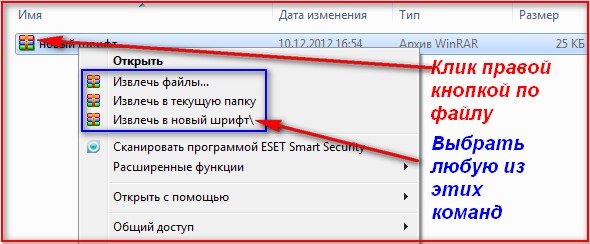
Кликнуть по выбранной команде извлечения и в выпавшем превью нажмите ОК.


|
Пошаговое обучение Фотошопу |
Это цитата сообщения Быкова_Любаша [Прочитать целиком + В свой цитатник или сообщество!]




Серия сообщений "Уроки по Фотошопу":
Часть 1 - Пошаговое обучение Фотошопу
Часть 2 - Видео уроки по фотошопу для начинающих от С. Иванова
|
Фотошоп. Видео курс для начинающих (2019) и не только! |
Это цитата сообщения Jorjorych [Прочитать целиком + В свой цитатник или сообщество!]
Мне подарили курс "Photoshop за 2 часа (2019)" Алексея Кузьмичёва, Объём его более 10 Гбт! Я подготовил и оформил для Вас самый "вкусный" кусок!
Для скачивания нажмите на изображение или сюда.
Запустив скачанный Ps_video.exe получаете папку, из которой запускаете файл с таким же именем: Ps_video.exe.
Внимание!
Если Ваш антивирус будет против скачивания курса, то:
1. Отключайте антивирус на время скачивания и запуска файла (екзешника)!
2. ***Мой Вам совет: Удалите норовливый антивирус и устанавливайте правильный, майкрософтовский, MSE антивирус для Wind 7, а в Wind 10 он имеется по умолчанию! Проверено мной не первый год!***
Творите на радость себе и всем! И пусть никакая зараза не пристаёт к Вашему компу и, особенно, к Вам!
|
Размываем края фото в Фотошопе |
Это цитата сообщения madonnam [Прочитать целиком + В свой цитатник или сообщество!]
|
Урок.Замена цвета(от Иринки Ткачук) |
Это цитата сообщения Mir5 [Прочитать целиком + В свой цитатник или сообщество!]
|
Ссылочки на нужные посты, для творчества в Фотошопе,Кореле. |
Это цитата сообщения mimozochka [Прочитать целиком + В свой цитатник или сообщество!]
|
Серия сообщений "бродилка":
Часть 1 - МОИ АЛЬБОМЫ
Часть 2 - Быстрый переход по страницам дневника Mademoiselle_Viv
...
Часть 37 - 6 сайтов с бесплатными уроками по компьютерной грамматике .
Часть 38 - Бродилочка " ВСЁ для ФОТОШОПА"
Часть 39 - Ссылочки на нужные посты, для творчества в Фотошопе,Кореле.
|
Удаление и замена фона фото онлайн |
Это цитата сообщения Егорова_Таня [Прочитать целиком + В свой цитатник или сообщество!]

Читать далее
|
Размываем края фото в Фотошопе |
Это цитата сообщения madonnam [Прочитать целиком + В свой цитатник или сообщество!]
|
Я так училась фотошоп(у) |
Это цитата сообщения Лариса_Гурьянова [Прочитать целиком + В свой цитатник или сообщество!]

ПАМЯТКА НАЧИНАЮЩИМ ФОТОШОППЕРАМ
Сразу возникает вопросы: с чего начать, где брать информацию?
Не претендую на первенство, все это изучала сама, и если кому-то будет это полезным - буду рада.
|
Урок - Стеклянная рамочка |
Это цитата сообщения Irina_Gizhdeu [Прочитать целиком + В свой цитатник или сообщество!]
| Урок подготовила для вас Марина Колесова на сайте - http://photoshop-help.ru В сегодняшнем уроке мы с вами будем за три шага учиться как сделать простую стеклянную рамочку в фотошопе. Урок очень легкий, понятный и прекрасно подойдет новичкам в качестве самого первого урока по созданию рамочек для фото в фотошопе. Приступаем к изучению урока. Шаг 1. Открываем в фотошопе нашу исходную фотографию и берем инструмент Прямоугольная область. Делаем границы будущей рамочки. От краев отступайте побольше, чтобы рамочку было хорошо видно.  Обозначив границы рамочки, идем на вкладку Выделение - Инверсия  После того как инвертировали изображение (появилась линия выделения по краям фотки) копируем выделенное на новый слой. Применяем для этого сочетание клавиш Ctrl+J. Видим, что выше фотки появился слой с новой рамочкой.  Шаг 2. Будем теперь собственно делать стеклянную рамочку. Для этого придадим стиль слою с рамочкой. Два раза левой кнопкой мышки щелкнем по слою и последовательно выбираем вкладки. Сначала выбираем Тень. Параметры тени пока поставьте такие как на скриншоте. В будущем уже можно будет экспериментировать.  Затем выбираем Внутреннюю тень. И снова параметры выставляйте по скриншоту.  Затем выбираем Внешнее свечение.  И в последнюю очередь выбираем Внутреннее свечение. Здесь обратите внимание на Режим наложения – должно быть Осветление основы.  Шаг 3. Стекло у рамочки будет матовое. Для этого идем на вкладку Фильтр – Размытие – Размытие по Гауссу.  Радиус размытия выбираем глядя на экран. Кому какое матовое стекло понравится.  В заключение объединяем слои в один. Правой кнопкой мышки щелкаем по слою и выбираем – Объединить видимые.  Вот и получили симпатичную стеклянную рамочку для фото.  А еще можно посмотреть урок Как изменить задний план с помощью фильтра искажение До новых встреч на сайте http://photoshop-help.ru |
|
Урок. Как сделать фон с размытыми краями к схеме с помощью маски. |
Это цитата сообщения Julia_Pushkar [Прочитать целиком + В свой цитатник или сообщество!]
|
Фотошоп - урок №7. (для новичков)Photoshop + (Онлайн фотошоп - Эдитор) |
Это цитата сообщения Астраханочка_51 [Прочитать целиком + В свой цитатник или сообщество!]
|
Урок по анимации №7.Photoshop + (Онлайн фотошоп - Эдитор) |
Это цитата сообщения Астраханочка_51 [Прочитать целиком + В свой цитатник или сообщество!]
|

|
Экшен "веер" |
Это цитата сообщения Mir5 [Прочитать целиком + В свой цитатник или сообщество!]
|
Урок № 27 от Ирины Ткачук. 📸 Эффект Фотовспышки |
Это цитата сообщения Beauti_Flash [Прочитать целиком + В свой цитатник или сообщество!]
|
Благодарю за цитирование и нажатие кнопки "Нравится".
|
Фотошоп - урок №5. (для новичков) от Photoshop + (Онлайн фотошоп - Эдитор) |
Это цитата сообщения Beauti_Flash [Прочитать целиком + В свой цитатник или сообщество!]
| Размер работ 550х800пикселей Рабочий материал здесь - Плагин скачать можно - В этом уроке мы создадим работу в стиле - фэнтези. Для работы нам нужно фото города или пейзажа - вид сверху. Фото неба с луной или солнцем и клипарт для оформления. Я рабочем материале предложила несколько вариантов для оформления ваших работ, но вы можете рабочий материал заменить на свой, в зависимости от оформления вашей работы. Я предлагаю идею, дальше будет все зависеть от вашей фантазии. В рабочем материале я дала кисти - звезды и ссылку на скачивание плагина с помощью которого получаются красивые рамочки в работе. Загружаем фото города и переносим в рабочее окно, устанавливаем как показано на скрине. Если у вас размер пейзажа очень большой для нашей работы, размер легко уменьшить - Изображение - Размер изображения - в открывшейся табличке сверху меняем число пикс на нужный нам размер, внизу в окошке размер установится автоматически и жмем - ОК. Затем пейзаж или клипарт перетаскиваем в работу. Становимся на - Слой 1 и идем в палитру цветов. Жмем на окошко палитры. Окошко с палитрой у нас открылось, отведите мышку в сторону - у вас за мышкой движется пипетка, кликаем мышкой где в скрине стоит галочка и палитре цветов у нас выбран нужный цвет которым мы зальем нижний слой. Берем ведерко и кликаем по слою. Получится так. Берем инструмент - Палец, размер кисти - 76 пикс. Пальцем мы как ластиком размываем границу слоя. Получится так. Загружаем пейзаж с луной. Берем инструмент "Овальная область" - "Растушевку" ставим 20 пикс. Чертим овал. Зажимаем мышкой в центре овала и поднимаем выделение вверх как показано на скрине. Дублируем слой. Далее смотрим скрин - жмем: Редактирование - Скопировать Редактирование - Вставить Получится так. Слой с луной переносим в работу и устанавливаем как показано на скрине. Выделяем два нижних слоя и объединяем слои. Изображение - Коррекция - Обесцветить Слою с луной делаем наложение - Экран. Открываем палитру цветов и кликаем пипеткой возле луны, выбираем нужный цвет которым зальем новый слой. Становимся на слой с луной и обесцвечиваем слой. В своей работе вы можете слой залить совсем другим цветом. Этим слоем мы изменяем общий цвет работы. Становимся на - "Слой 4" и делаем наложение - "Перекрытие". Можно сделать наложение слоя и - "Мягкий свет" - это как вам больше понравится. Создаем новый слой, берем инструмент "Кисть". В палитре цветов выбираем белый цвет. Загружаем кисти в фотошоп. Я дала вам три набора кистей со звездами на вашу фантазию. Находите в скаченном рабочем материале кисти и по очереди загружаете в фотошоп. Прокручиваем кисти вниз и наши звездочки появились в наборе кистей. Выбираем кисть, двигаем ползунок и ставим нужный размер кисти.Теперь как печатью кликаете мышкой по новому слою кистью и наша звездочка появилась на небе. Теперь на вашу фантазию небо украшаете звездами. Загружаем вуаль и устанавливаем. Можно так. Если нам нужно развернуть слой - идем: Редактирование - Трансформирование - и выбираем нужную строку как нам нужно развернуть слой. Слою с девушкой и вуалью можно добавить резкость. Идем - Фильтр - Усиление резкости - "Умная" резкость. Цвет общей работы мы можем поменять еще одним способом: Изображение - Коррекция - Цветовой тон/Насыщенность. Если нам нужно оформить работу рамочкой при помощи плагина - для этого нам нужно объединить все видимые слои. Урок как загрузить плагины в фотошоп - Идем в фильтр. На скрине видно какая у нас получится рамочка. В настройках можно выбрать другие по цвету рамочки. Размер рамочки настраивайте ползунками в настройках. Цвет рамочки и цвет формы рамочек можно менять в настройках плагина. На скрине показан вариант рамочки. Я своим работам рамочки придумала сама, без помощи плагина. А уже в конце урока решила поделиться с вами плагином который делает красивые рамочки. Работу сохраняем в формате - JPEG Готовые работы выставляйте в комментарии под постом. Успеха в творчестве!!! BFlash |
Благодарю за цитирование и нажатие кнопочки "Нравится".
|